Jak skonfigurować przez stronę internetową serwer druku TL-WPS510U pracujący w trybie infrastruktury?
Ten artykuł dotyczy:
W niniejszym FAQ założono następujące wymagania dla sieci:

Nie ma centralnego punktu w sieci. Wszystkie urządzenia nawiązują między sobą bezpośredne połączenia. Aby wydrukować dokument, każdy komputer musi nawiązać bezpośrednie połączenie z serwerem druku TL-WPS510U. Adres sieci lokalnej to 192.168.1.0/255.255.255.0, natomiast adres IP serwera druku należy ustawić na 192.168.1.10.
Instrukcja konfiguracji:
1. Na komputerze z bezprzewodową kartą sieciową zmień adres IP na 192.168.0.11/255.255.255.0. Adres IP karty sieciowej powinien być zdefiniowany w tej samej sieci co adres serwera druku. Adres domyślny serwera druku jest ustawiony na 192.168.0.10.
Instrukcja konfiguracji:
1. Na komputerze z bezprzewodową kartą sieciową zmień adres IP na 192.168.0.11/255.255.255.0. Adres IP karty sieciowej powinien być zdefiniowany w tej samej sieci co adres serwera druku. Adres domyślny serwera druku jest ustawiony na 192.168.0.10.
.

2. Połącz komputer z serwerem druku TL-WPS510U. Jeżeli nazwa sieci SSID jest ustawiona na wartość domyślną (WLAN-PS), serwer druku działa w trybie pracy Ad-Hoc. Połącz się z siecią WLAN-PS. Jeżeli konieczne jest przywrócenie ustawień fabrycznych urządzenia TL-WPS510U przejdź do FAQ poniżej:
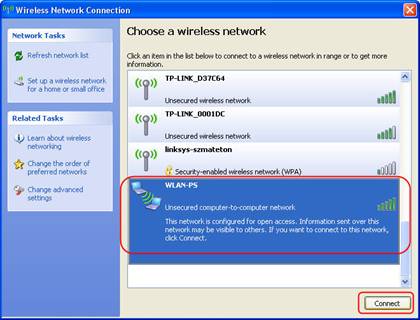
3. Zaloguj się na stronie konfiguracji urządzenia TL-WPS510U i ustaw adres IP na 192.168.1.10/255.255.255.0. Po zakończeniu konfiguracji naciśnij przycisk Save & Restart, aby zapisać nowe ustawienia i zrestartować serwer.
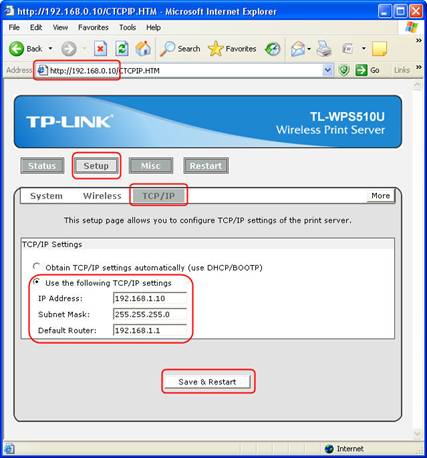
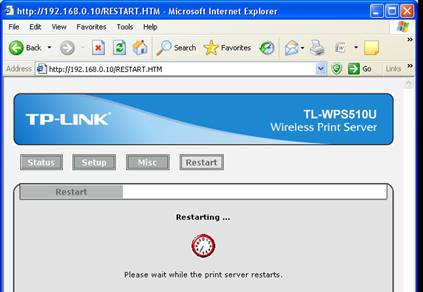
4. Na komputerze zmień adres IP bezprzewodowej karty sieciowej na 192.168.1.11/255.255.255.0 i ponownie połącz się z siecią Ad-Hoc o nazwie WLAN-PS.
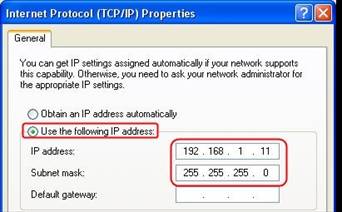
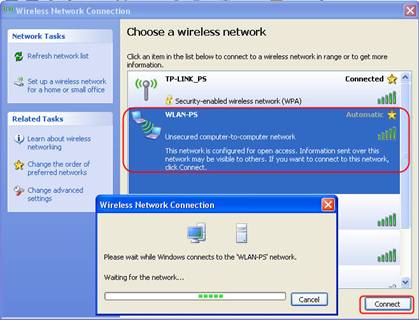
5. Zaloguj się na stronie konfiguracyjnej TL-WPS510U i skonfiguruj jego parametry zgodnie z ustawieniami sieci bezprzewodowej. W przykładzie opisanym w FAQ parametr SSID ustawiony jest na WLAN-Ad-Hoc, typ zabezpieczeń to WEP-64bit z hasłem: 12345. Po skonfigurowaniu serwera druku zapisz wprowadzone zmiany i zrestartuj urządzenie naciskając przycisk Save & Restart.
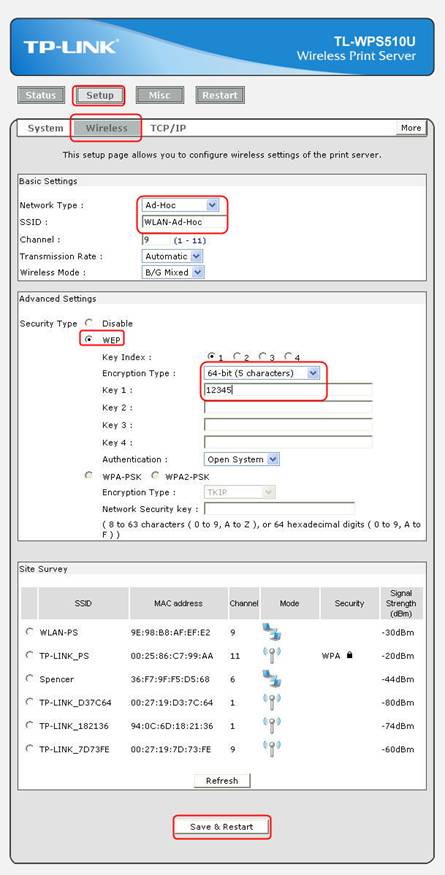
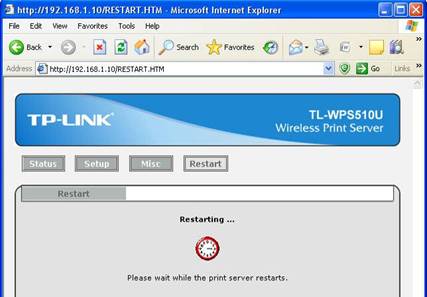
6. Połącz komputer z serwerem druku TL-WPS510U używając nowej nazwy sieci. Jak opisano w kroku 5, parametr SSID sieci to WLAN-Ad-Hoc, natomiast hasło to 12345.
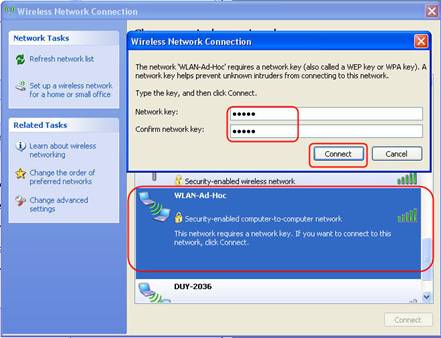
7. Aby sprawdzić połączenie komputera z serwerem druku użyj komendy ping lub zaloguj się na serwerze druku TL-WPS510U. Aby użyć komendy ping naciśnij klawisze WIN + R. W wyświetlonym polu tekstowym wprowadź polecenie cmd i naciśnij klawisz Enter, aby otworzyć okno linii poleceń. Następnie wpisz polecenie ping 192.168.1.10 i naciśnij klawisz Enter.
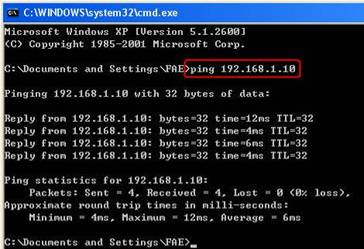
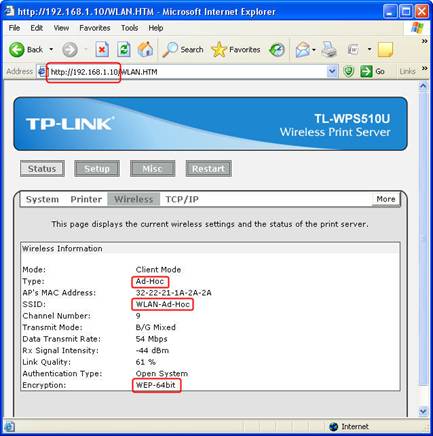
8. Dodaj standardowy port TCP/IP dla drukarki.
Jeżeli drukarka jest zainstalowana na komputerze, aby dodać port standardowy TCP/IP przejdź do artykułu poniżej.
Jeżeli drukarka nie jest zainstalowana na komputerze, aby dodać port standardowy TCP/IP przejdź do artykułu poniżej.
Czy ten poradnik FAQ był pomocny?
Twoja opinia pozwoli nam udoskonalić tę stronę.
z United States?
Uzyskaj produkty, wydarzenia i usługi przeznaczone dla Twojego regionu.